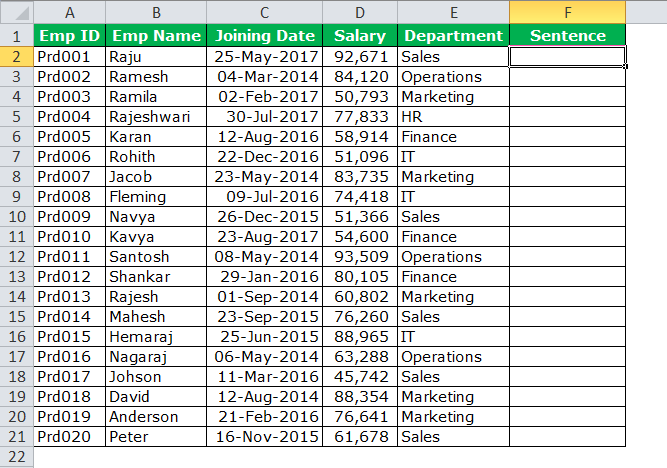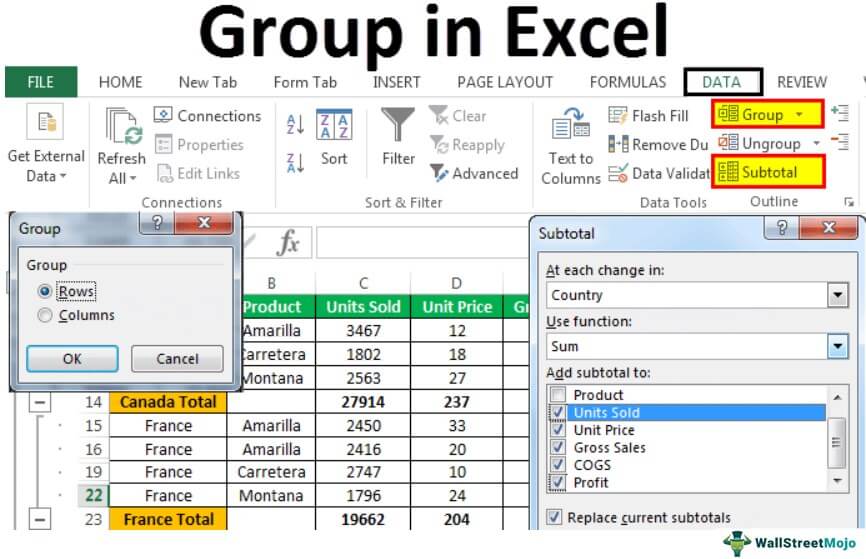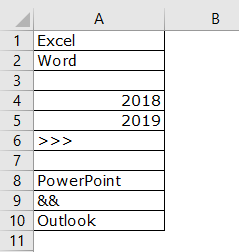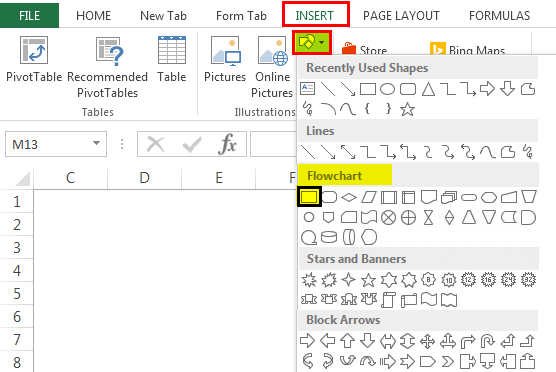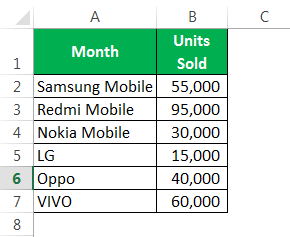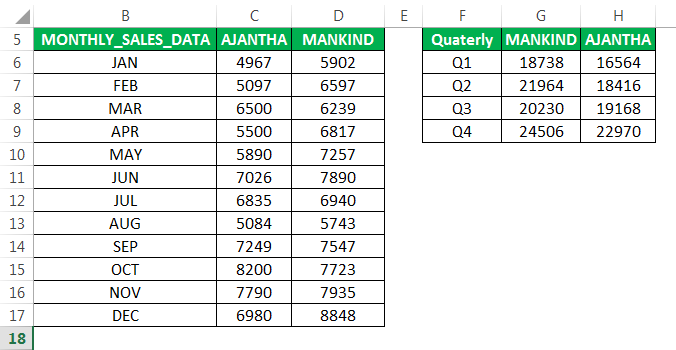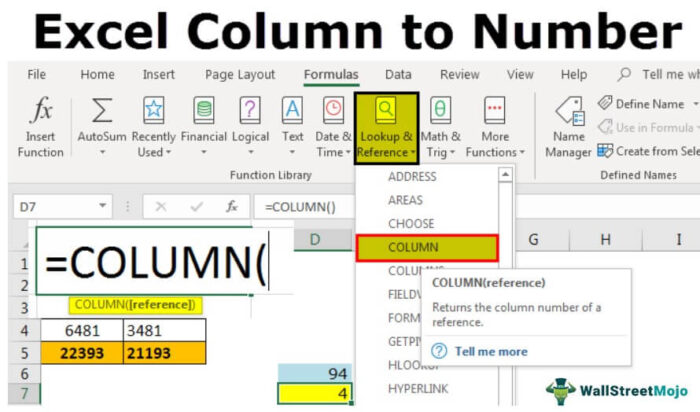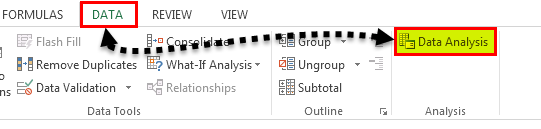
Exponential Smoothing dilakukan pada pengamatan data dan dengan rumus. Ini adalah tugas yang membosankan, tetapi excel telah memberi kami alat bawaan untuk menggunakan teknik ini. Setelah memilih data, kita perlu pergi ke tab “Data” dan kemudian ke “Analisis Data”, di mana kita dapat menemukan teknik Exponential Smoothing.
Apa itu Exponential Smoothing di Excel?
Exponential Smoothing adalah salah satu dari tiga metode peramalan penjualan teratas yang digunakan dalam statistik. Ini adalah metode peramalan yang lebih realistis untuk menggambarkan bisnis dengan lebih baik.
- Logika Pemulusan Eksponensial akan sama dengan metode peramalan lainnya Metode PeramalanMetode peramalan teratas meliputi peramalan kualitatif (metode Delphi, survei pasar, opini eksekutif, gabungan tenaga penjualan) dan peramalan kuantitatif (rangkaian waktu dan model asosiatif).baca lebih lanjut, tetapi metode ini berhasil berdasarkan faktor rata-rata tertimbang. Semakin tua data, semakin sedikit bobot atau prioritas yang dimilikinya. Data yang lebih segar atau data yang relevan diberikan lebih penting atau signifikansi.
- Meskipun Pemulusan Eksponensial dianggap sebagai seri data lama, ini mendukung pengamatan atau seri data terbaru.
Jenis Pemulusan Eksponensial di Excel
Ada tiga jenis Pemulusan Eksponensial yang tersedia di Excel.
- Simple/Single Exponential Smoothing: Pada tipe ini, α (alpha) mendekati nilai nol. Ketika α (alfa) mendekati nol, laju pemulusan sangat lambat.
- Double Exponential Smoothing: Metode ini cocok untuk menganalisis data yang menunjukkan lebih banyak indikator tren.
- Triple Exponential Smoothing: Metode ini cocok untuk data, menunjukkan lebih banyak tren dan musiman dalam rangkaian.
Di mana Menemukan Pemulusan Eksponensial di Excel?
Pemulusan Eksponensial adalah bagian dari banyak alat “Analisis Data” di Excel. Namun, secara default, ini tidak terlihat di Excel. Jika Excel Anda tidak menampilkan alat “Analisis Data”, ikuti artikel lama kami untuk “Tampilkan Alat Analisis Data”.
Kita harus melihat opsi “Analisis Data” di bawah tab “Data” jika tidak disembunyikan.
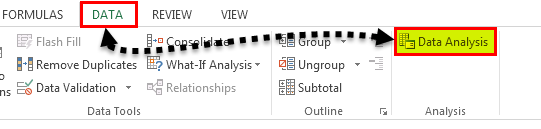
Klik pada “Analisis Data”, dan kita mungkin melihat banyak teknik statistik. Namun, dalam artikel ini, kami akan berkonsentrasi pada “Perataan Eksponensial”.

Bagaimana cara melakukan Exponential Smoothing di Excel?
Di bawah ini adalah contoh melakukan Exponential Smoothing di Excel.
Contoh Pemulusan Eksponensial #1 – Prakiraan Penjualan
Kita akan melihat satu data sederhana untuk melakukan ramalan penjualan tahun depan. Kami memiliki data pendapatan 10 tahun. 
Menggunakan Exponential Smoothing, kita perlu memperkirakan pendapatan.
- Pertama-tama kita harus mengklik tab “Data” dan “Analisis Data”.
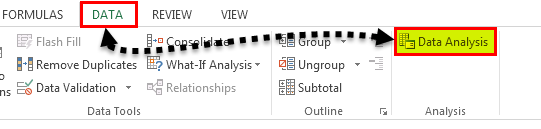
- Setelah itu, pilih opsi “Exponential Smoothing”.

- Untuk “Rentang Input”, kita harus menentukan titik data yang tersedia. Misalnya, rentang data kami adalah B1:B11.

- “Faktor redaman” akan memuluskan grafik. Nilainya harus antara 0 sampai 1. Secara teknis adalah 1 – α (alfa). Kami telah menyebutkan 0,3 sebagai “Faktor redaman”.

- Karena kami telah memilih tajuk kami di “Rentang Input”, kami perlu mencentang kotak “Label”.

- Kita harus memilih range untuk menampilkan “Output Range”. Kami telah memilih kolom berikutnya dari data yang ada, C2.

- Sekarang, kita perlu mengetahui apakah kita memerlukan bagan untuk merepresentasikan data secara grafis atau tidak. Tentu saja, merupakan praktik yang baik untuk merepresentasikan data secara grafis. Jadi, kita harus memilih “Chart Output.”

- Kami sekarang telah menyelesaikan semua bidang. Sekarang, kita harus mengklik “OK” untuk mendapatkan hasilnya.

Penjelasan: Kami telah menetapkan “Faktor redaman” menjadi 0,3, dan alfa menjadi 0,7. Hal tersebut menunjukkan bahwa nilai saat ini (nilai pendapatan beberapa tahun terakhir) telah memberikan bobot sebesar 70% dan memiliki bobot sebesar 30% untuk nilai yang relatif lama.
Grafik menunjukkan tren yang kurang lebih sama dalam metode ini. Karena tidak ada nilai sebelumnya untuk tahun 2007, Excel tidak dapat menghitung nilai yang dihaluskan. Oleh karena itu, nilai yang dihaluskan dari rangkaian data kedua selalu sama dengan titik data pertama.
Contoh Pemulusan Eksponensial #2 – Tren Prakiraan pada Berbagai Faktor Dumping
Kami akan melihat tren perkiraan pada berbagai faktor dumping. Untuk contoh ini, kami menggunakan data tren penjualan bulanan.

Jadi, kita harus memasukkan angka-angka ini ke dalam lembar Excel secara vertikal.
Langkah 1: Pertama, kita harus mengklik tab “Data” dan “Analisis Data”.
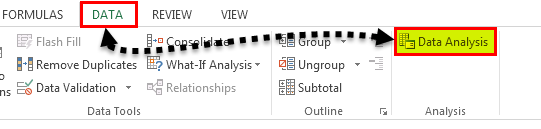
Langkah 2: Kemudian, kita harus memilih opsi “Exponential Smoothing”.

Langkah 3: Untuk “Rentang Input”, kita harus memilih detail pendapatan sebelumnya yang tersedia. “Faktor redaman” adalah 0,1.

Langkah 4: Sekarang, klik “OK.” Ini menunjukkan hasil perkiraan jika “Faktor redaman” adalah 0,1

Kita harus menjalankan Exponential Smoothing dua kali dengan mengubah “Damping factor” menjadi 0.5 dan 0.9.
Faktor Pembuangan @ 0,5

Faktor Pembuangan @ 0,9

Kami mendapatkan ketiga hasil yang berbeda.

Sekarang, kita akan menggambar grafik untuk itu. Jadi, pertama-tama kita harus memilih data dan pergi ke tab “Sisipkan” untuk memilih bagan “Garis”.

Bagan akan terlihat seperti di bawah ini. Tentu saja, kami dapat memodifikasi grafik sesuai kebutuhan. Kami telah mengubah “Judul Grafik” dan warna garis pada grafik ini.

Penjelasan
- Kita harus hati-hati mengamati grafik. Garis grafik atau data menjadi halus saat faktor redaman meningkat.
- Faktor redaman adalah 0,1 berarti alfa adalah 0,9. Jadi, kami memiliki lebih banyak volatilitas dalam data.
- Faktor redaman adalah 0,9 berarti alfa adalah 0,1. Jadi, kami memiliki lebih sedikit volatilitas dalam data.
Hal yang Perlu Diingat Tentang Exponential Smoothing di Excel
- Nilai alpha akan menjadi 0-1 (nilai redaman) dan sebaliknya.
- Saat nilai alfa meningkat, kita dapat melihat lebih banyak fluktuasi pada titik data.
- Jika “Input Range” menyertakan heading, kita harus mencentang opsi “Labels”.
- Nilai dumping yang ideal harus 0,2 sampai 0,3.
Artikel yang Direkomendasikan
Artikel ini adalah panduan untuk Exponential Smoothing di Excel. Di sini, kami membahas cara melakukan Exponential Smoothing di Excel, contoh praktis, dan template Excel yang dapat diunduh. Anda dapat mempelajari lebih lanjut tentang Excel dari artikel berikut: –
- Analisis ToolPak di Excel
- Statistik Deskriptif di Excel
- Fungsi PERSENTILE di Excel
- Fungsi KUARTIL Excel – Contoh
- Fungsi NETWORKDAYS Excel